电脑关机后开机变卡怎么办?如何优化?
8
2025-03-23
在日常使用电脑的过程中,切换用户账号本来是一个再正常不过的操作,但如果在这个过程中遇到了黑屏,无疑会让人十分焦虑。黑屏不仅会导致我们的工作或娱乐中断,而且还可能预示着某些系统问题。本文旨在为您提供详细的解决方案,帮助您应对电脑切换账号时出现的黑屏问题,并提供预防措施以避免此类情况发生。
在解决电脑切换账号黑屏的问题之前,我们先要了解可能导致该问题的原因。这些原因可能包括:
显卡驱动程序过时或损坏
系统文件损坏或系统设置错误
账户权限或配置问题
系统硬件故障或兼容性问题
了解这些潜在原因有助于我们采取更加有针对性的措施。
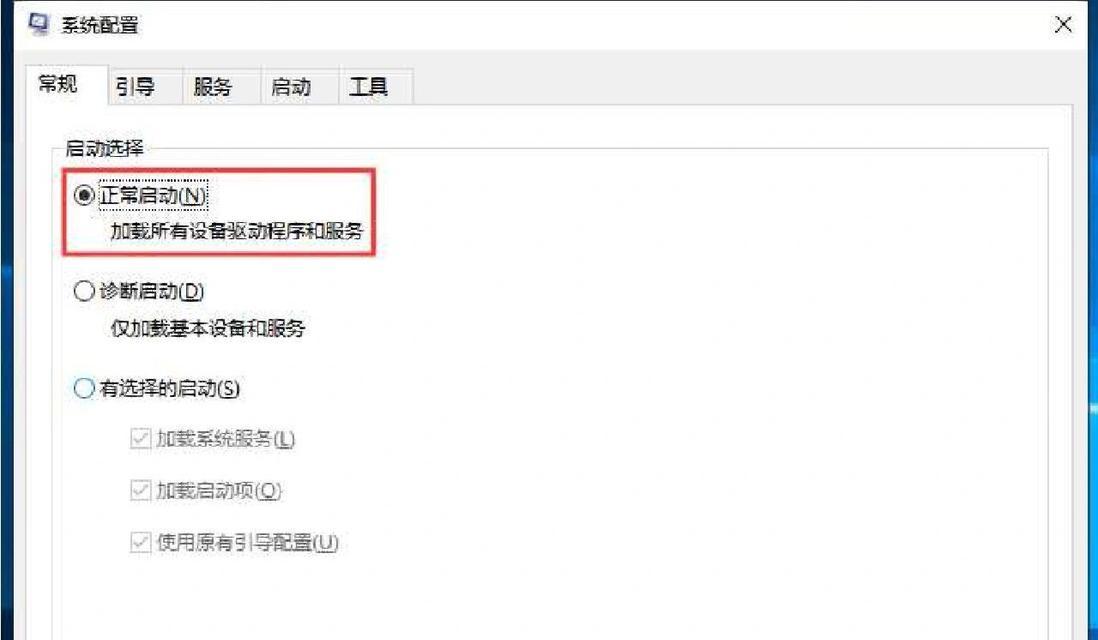
1.确保更新显卡驱动程序
电脑切换账号时出现黑屏,经常与显卡驱动程序有关。您可以尝试以下步骤更新显卡驱动程序:
1.在桌面右键点击,选择“NVIDIA控制面板”(如使用NVIDIA显卡),或选择对应的显卡控制软件。
2.在控制面板中,选择“帮助”或“系统信息”,查找并记录显卡的型号。
3.访问显卡制造商的官方网站,输入型号查找最新驱动程序,并下载安装。
若您的显卡为集成显卡,可以通过设备管理器更新显卡驱动程序。
2.运行系统文件检查器
系统文件损坏可能引起黑屏问题,运行系统文件检查器(sfc/scannow)可以修复损坏的系统文件。
1.在搜索框输入“命令提示符”,以管理员模式运行。
2.在命令提示符窗口中输入`sfc/scannow`,按回车开始扫描修复。
3.用户账户问题的解决
1.确保所有用户账户都是以管理员权限创建。
2.检查是否有权限限制,可以通过控制面板的“用户账户”进行检查和修改。
4.检查系统更新
确保您的操作系统是最新的,因为系统更新通常包含可以解决已知问题的补丁。
1.打开设置,选择“更新与安全”。
2.点击“检查更新”并安装所有可用的更新。
5.硬件检测
如果上述步骤都不能解决问题,可能需要检查硬件是否存在故障。您可以通过简单的测试或者拿到专业人员处进行检查。
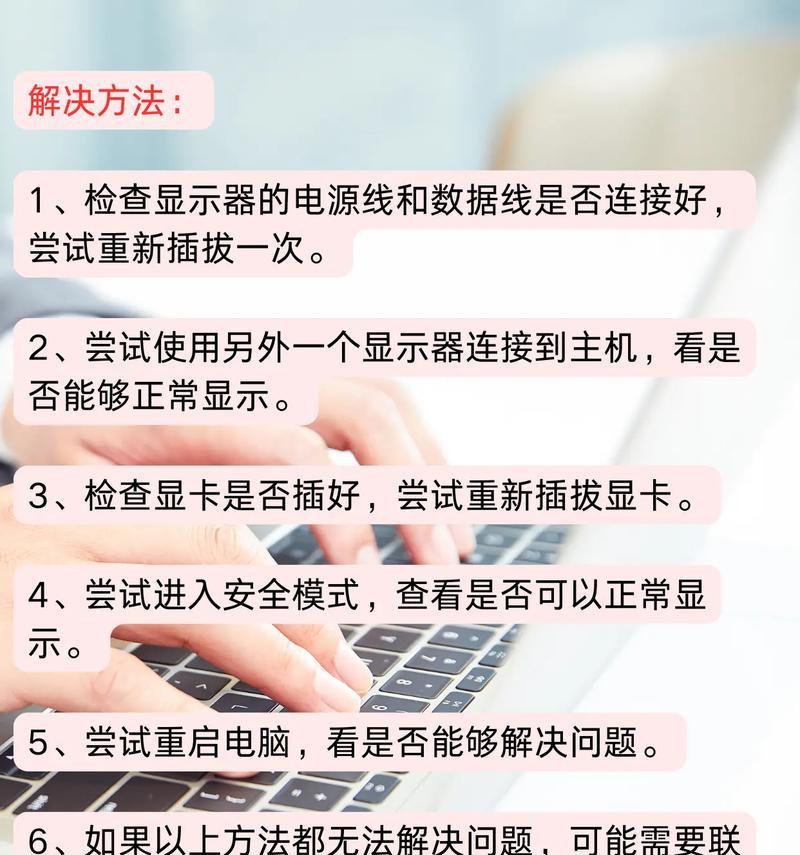
为了避免在切换账号时出现黑屏的问题,以下是一些预防措施:
1.定期维护和检查系统
定期运行系统更新、磁盘清理和磁盘碎片整理等维护操作。
2.避免非官方软件
尽量避免安装来源不明的第三方软件,这些软件可能会导致系统文件损坏或安全问题。
3.定期备份重要文件
设置自动备份,或定期手动备份重要文件到外部硬盘或云存储服务。
4.监控系统温度
电脑在运行时如果过热,也会出现黑屏。确保电脑散热良好,可以使用软件监控CPU和GPU温度。
5.定期更新驱动程序
定期更新显卡、声卡等所有硬件的驱动程序,确保驱动程序的稳定性和兼容性。
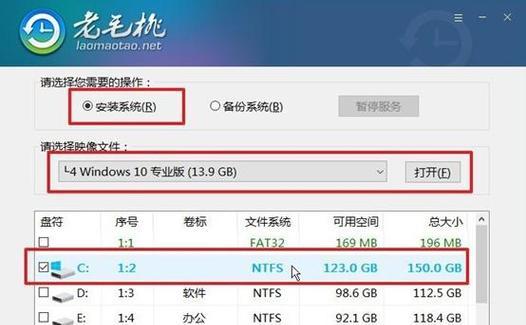
电脑是高度依赖软件和硬件协调工作的设备,了解和掌握一定的维护知识可以大大减少故障的发生。
1.学习基础知识
了解操作系统的基本知识,包括用户账户管理、系统设置和优化等。
2.掌握故障排查方法
学会基本的故障排查技巧,如重启设备、安全模式启动、系统还原等。
3.关注电脑性能
通过资源监视器等工具监控电脑硬件的性能和系统资源的使用率。
电脑切换账号时出现黑屏问题,不仅令人烦恼,而且可能影响日常工作和娱乐。通过上述的解决方法和预防措施,您可以更有效地应对和预防此类问题。记得保持对电脑系统及硬件的定期维护,这样不仅可以减少黑屏的出现,还能延长您电脑的使用寿命。
版权声明:本文内容由互联网用户自发贡献,该文观点仅代表作者本人。本站仅提供信息存储空间服务,不拥有所有权,不承担相关法律责任。如发现本站有涉嫌抄袭侵权/违法违规的内容, 请发送邮件至 3561739510@qq.com 举报,一经查实,本站将立刻删除。